
ネットワーク上の他のデバイスを検索中に「ネットワーク探索がオフになっています」エラーが発生すると、ネットワークに接続されたコンピューターとデバイスが Windows PC に表示されなくなります。このガイドでは、それを修正するために適用できる解決策について説明します。
ここでは Windows 11 を使用していますが、これらの修正は Windows 10 にも適用されます。
このエラーは通常、Windows ネットワーク探索機能が無効になっている場合に発生します。この機能を誤って無効にしたか、ネットワーク設定をリセットして無効にした可能性があります。その他の考えられる原因は次のとおりです:
次に、この問題を解決するためのいくつかの解決策を見てみましょう。
Windows には、ネットワークの問題を特定して修正するのに役立つ便利なネットワークとインターネットのトラブルシューティング ツールが含まれています。このツールを実行して問題が解決されるかどうかを確認して、トラブルシューティング プロセスを開始する必要があります。
トラブルシューティング ツールを実行するには、[スタート] ボタンを右クリックし、[設定] に移動します。 [システム] > [システム] に移動します。トラブルシューティング >その他のトラブルシューティングツール。

[ネットワークとインターネット] の横にある [実行] ボタンをクリックします。
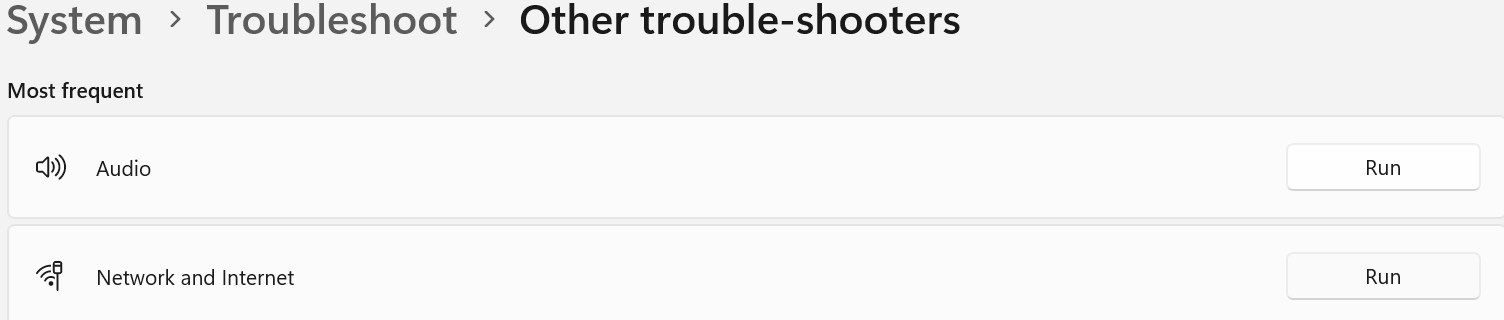
Windows で「ヘルプ」アプリが起動します。画面上の指示に従って、Windows がネットワークの主な問題を特定できるようにします。その後、それを解決するための手順が案内されます。
ネットワーク探索が無効になっていないことを確認するには、以下の手順に従います:


機能を有効にしたら、ネットワーク共有を再度使用してみてください。エラーが再度表示される場合は、残りの修正を適用してください。
ネットワーク探索が正しく動作するには、次の 5 つの必須サービスを有効にする必要があります:
これらのサービスがアクティブであり、次の手順で自動的に開始するように設定されていることを確認する必要があります:


他の 4 つのサービスごとにこのプロセスを繰り返します。その後、以前にエラーを引き起こしたのと同じプロセスを実行します。エラーが解決しない場合は、次の修正を適用してください。
Windows Defender ファイアウォールがネットワークへの接続をブロックすると、「ネットワーク探索がオフになっています」というエラーが発生することがあります。これを削除するには、Windows Defender の機能をホワイトリストに登録します。


機能をホワイトリストに登録しても問題が解決しない場合は、Windows をリセットしますDefender ファイアウォールの設定。これにより、ファイアウォールがデフォルト構成に戻り、構成したカスタム ルールや設定がすべて削除されます。
サードパーティのウイルス対策ソフトウェアをプライマリ セキュリティ スイートとして使用しており、現在アクティブになっている場合は、それを一時的に無効にします。
Windows ファイアウォールのリセットは、他のネットワーク機能に影響を与える可能性があるより抜本的なアクションです。他のアプリケーションやネットワーク設定に影響を与える可能性があるため、常に慎重に作業を進めてください。後で再作成できるように、リセットする前にカスタム設定やルールを必ず書き留めてください。
古いネットワーク アダプター ドライバーがこのエラーの潜在的な原因である可能性があります。この可能性を排除するには、これらのドライバーを利用可能な最新バージョンに更新してください。 Windows PC にネットワーク アダプター ドライバーをインストールするには、さまざまな方法があります。最も信頼できる方法は、製造元の Web サイトからダウンロードし、デバイス マネージャーを使用して手動でインストールすることです。
上記の解決策により、Windows コンピューターが他のネットワーク接続されたデバイスを検出できるようになります。ドメイン ネットワーク上にいる場合は、グループ ポリシーがローカル設定を上書きする可能性があり、管理者権限がなければネットワーク探索設定を変更できない場合があることに注意してください。
以上がWindows で「ネットワーク探索がオフになっています」エラーを修正する方法の詳細内容です。詳細については、PHP 中国語 Web サイトの他の関連記事を参照してください。